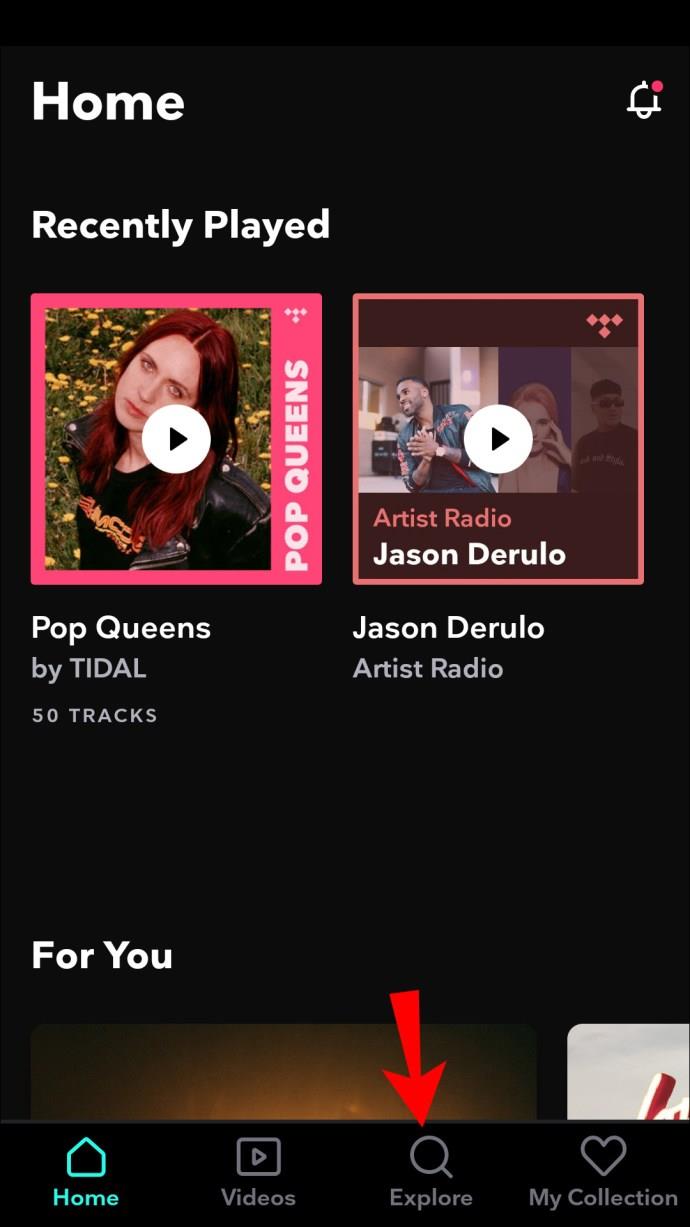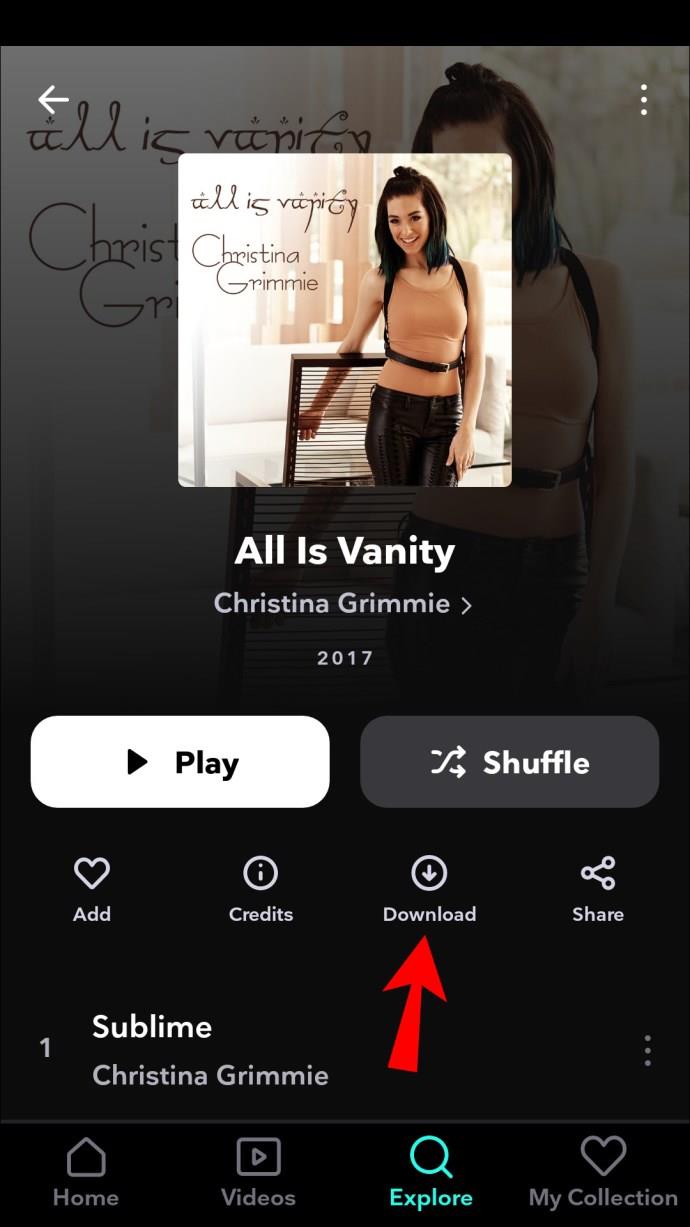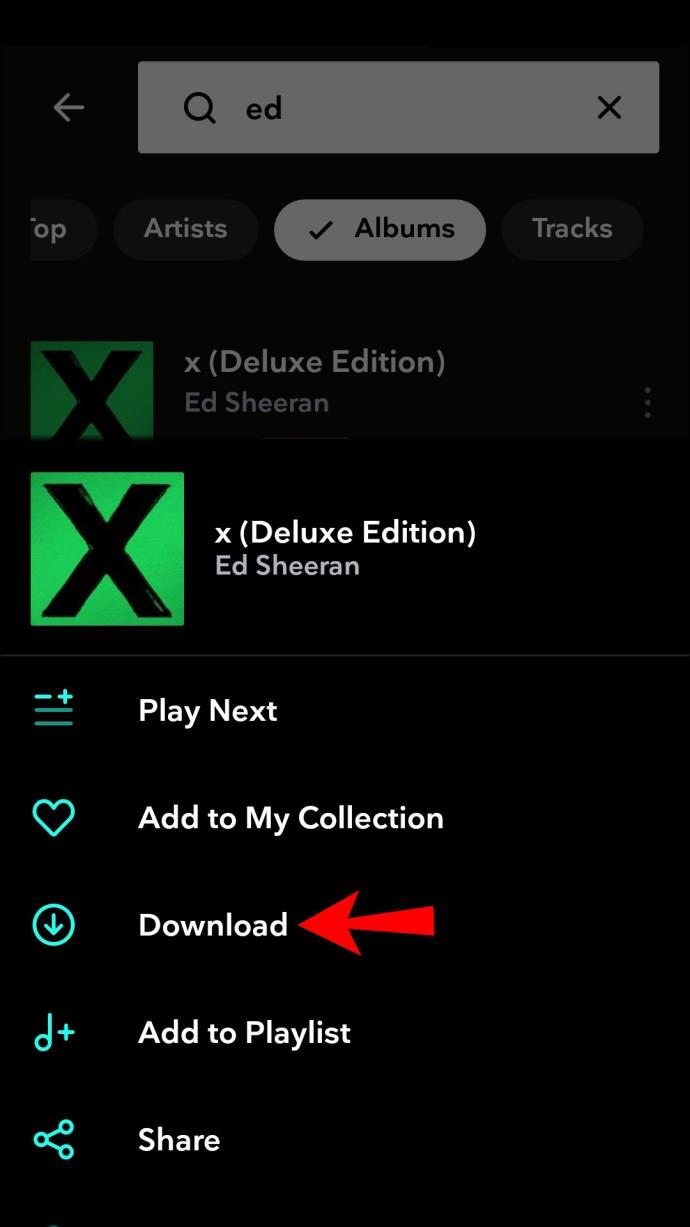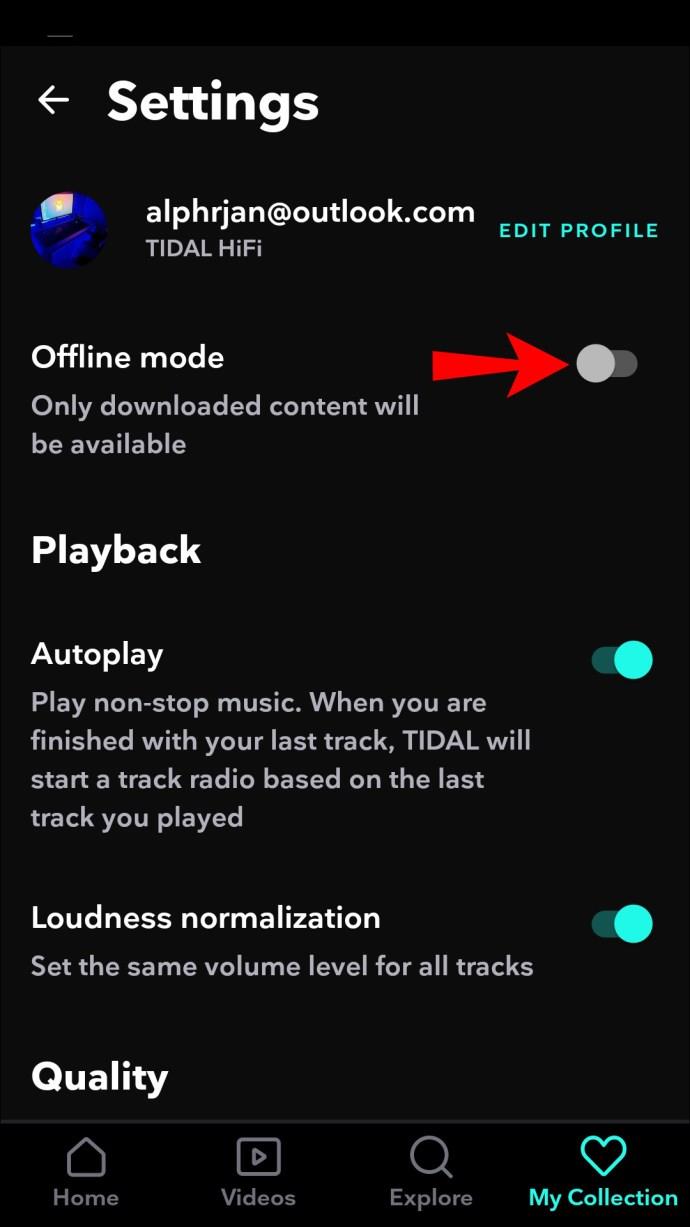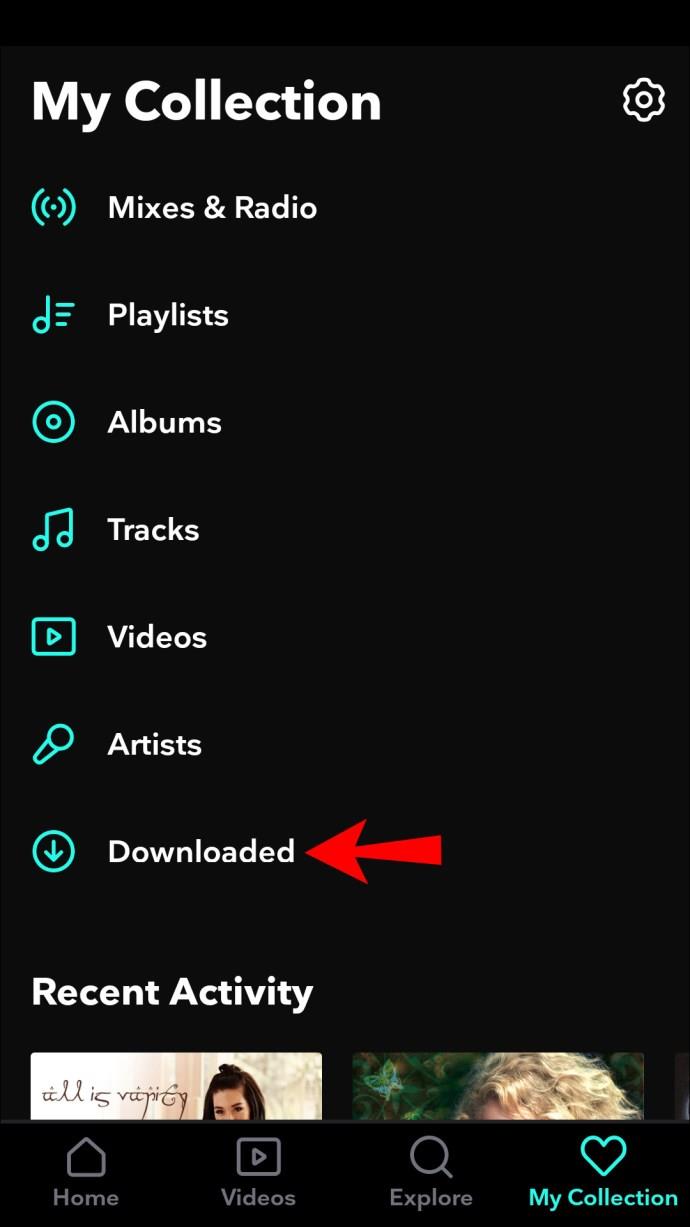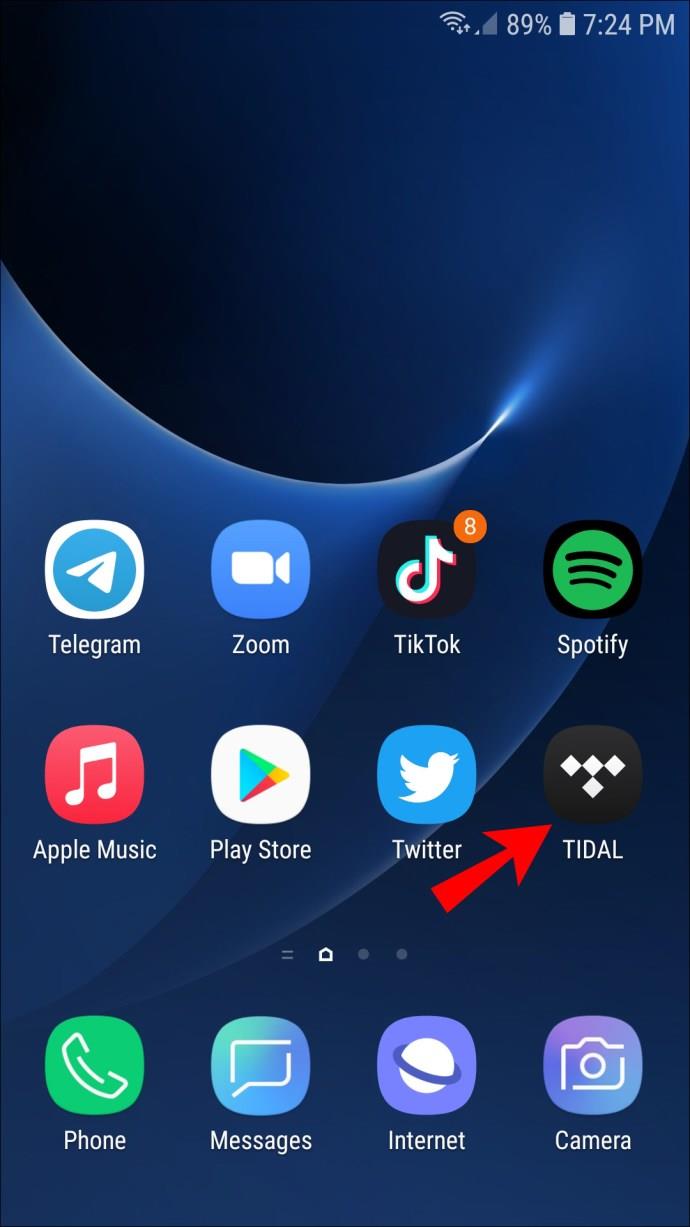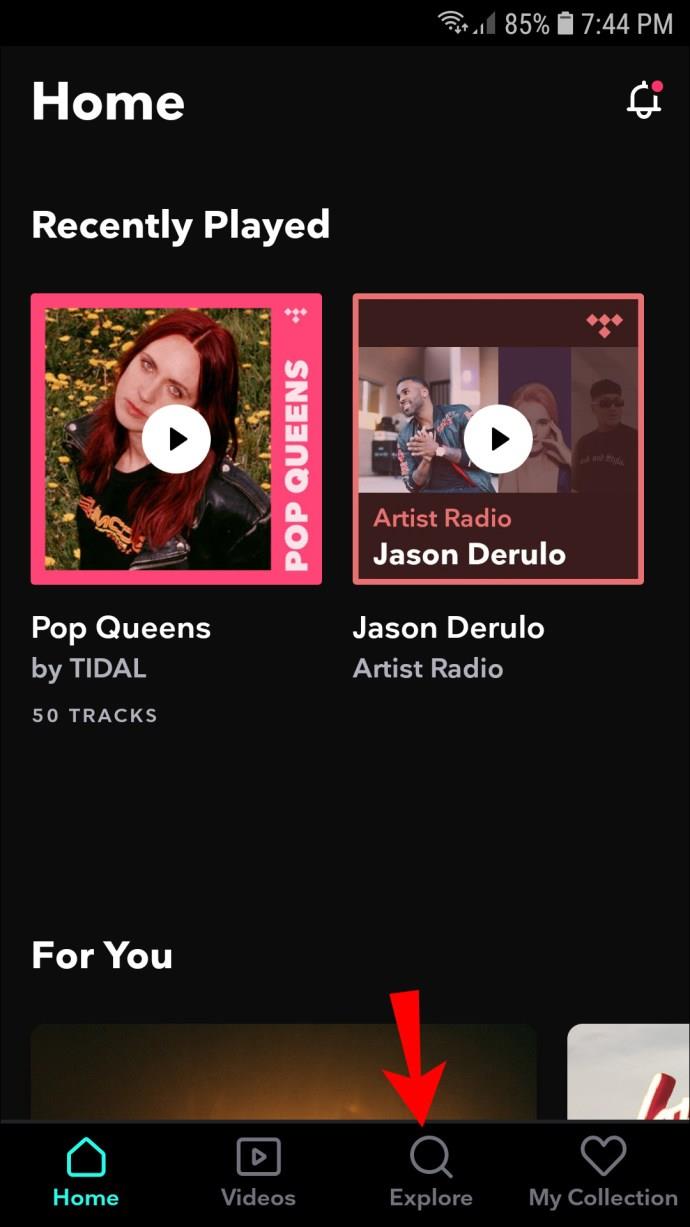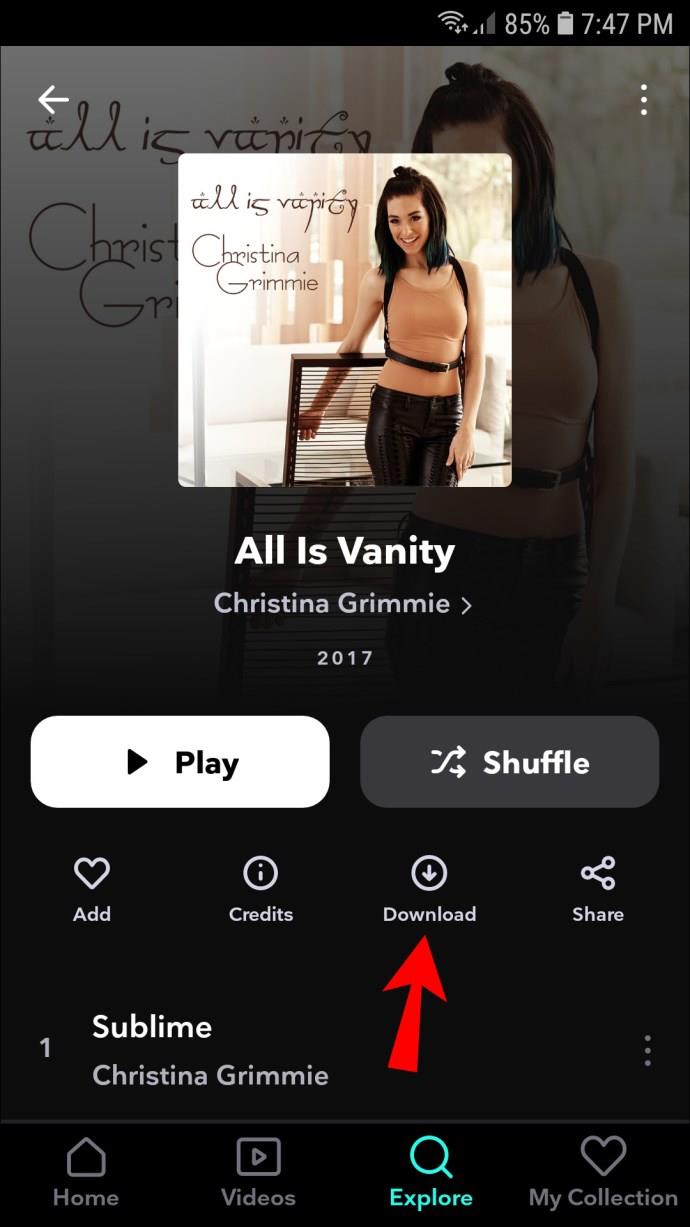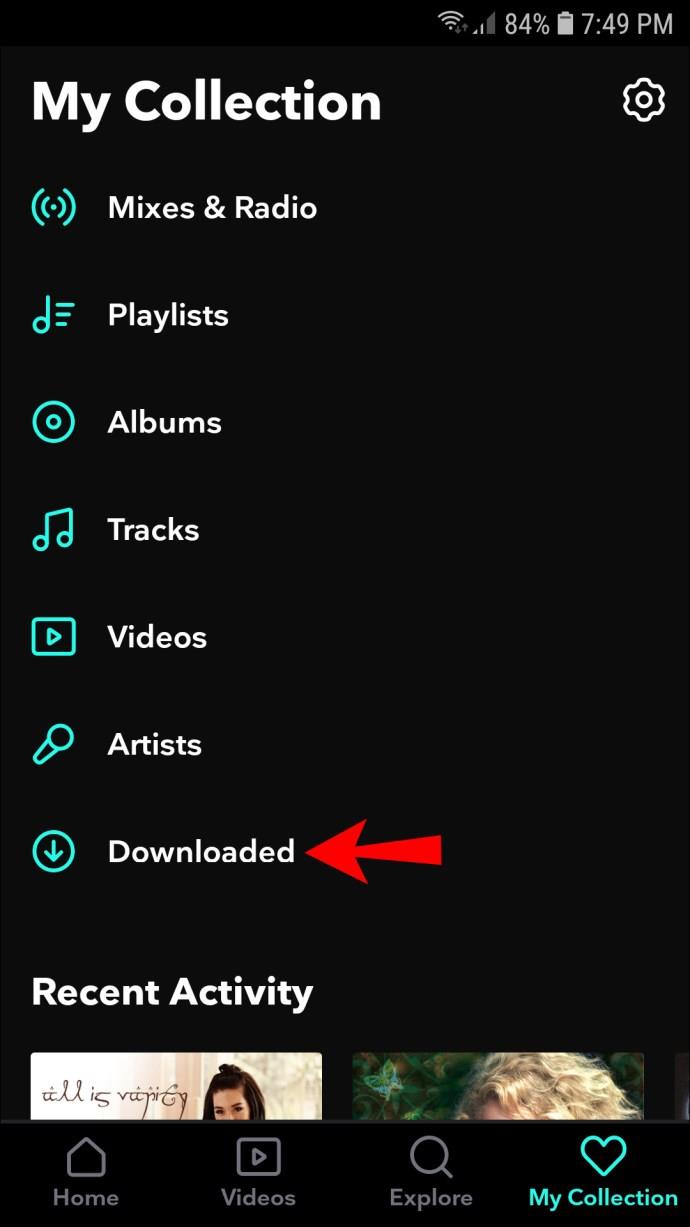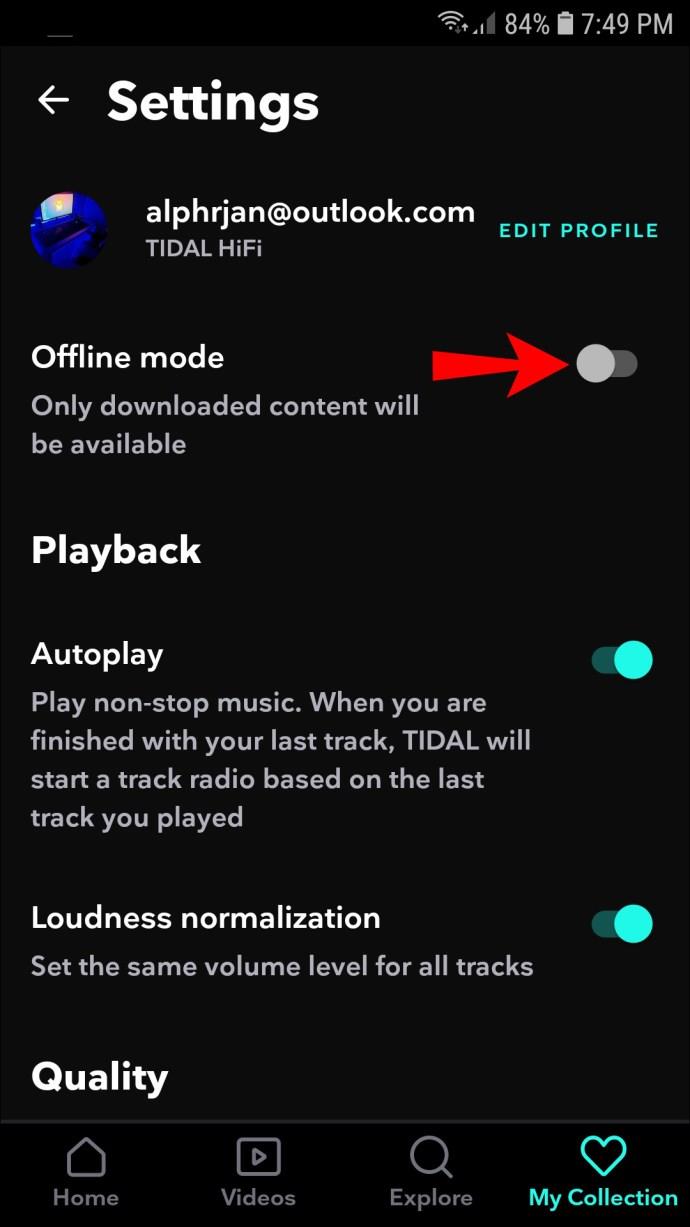Ссылки на устройства
Tidal — еще одно популярное приложение для потоковой передачи музыки. Имея доступ к обширному музыкальному каталогу и уделяя особое внимание качеству звука в формате High-Fi и Hi-Res, он считается одним из лучших.

Tidal предназначен для любителей музыки, которым нужен доступ к их любимой музыке в любое время и из любого места. Вы можете слушать загруженную музыку с мобильного устройства даже без подключения к Интернету.
Если вы новичок в Tidal, мы покажем вам, как загружать музыку для прослушивания в автономном режиме, и объясним простой обходной путь для автономного воспроизведения на вашем компьютере.
Как скачать музыку для воспроизведения в автономном режиме в Tidal на вашем ПК
В настоящее время вы можете воспроизводить музыку в автономном режиме только на мобильном устройстве. Однако хорошая новость заключается в том, что есть сторонние инструменты, позволяющие воспроизводить файлы в автономном режиме с вашего компьютера.
DRmare Tidal Music Converter и AudFree Tidal Music Converter — одни из лучших на рынке прямо сейчас. Они облегчают загрузку файлов Tidal, преобразованных в простые аудиофайлы, сохраняющие исходное качество и все остальное.
Теперь мы покажем вам, как это делается с помощью DRmare Tidal Music Converter:
- Скачайте и установите DRmare Tidal Music Converter .
- Откройте DRmare Tidal Music Converter (Tidal откроется автоматически).
- В приложении Tidal в правом верхнем углу выберите значок увеличительного стекла .
- Найдите нужную музыку, используя название песни, имя альбома или исполнителя или ключевые слова. Ваши результаты будут отображаться под полем поиска.
- Скопируйте и вставьте нужные ссылки на песни в строку поиска DRmare по одной.
- Нажмите кнопку со знаком плюс + , после чего DRmare загрузит и отобразит вашу музыку в главном окне.
- Затем вам нужно установить формат вывода звука. Для этого щелкните значок меню в DRmare.
- Выберите «Настройки» , а затем «Преобразовать» во всплывающем окне.
- На выбор будет шесть форматов, поэтому просто выберите тот, который вам нужен. Вы также можете редактировать такие вещи, как бит дорожки и частота дискретизации.
- Как только вы закончите, нажмите на кнопку Преобразовать .
Подождите несколько секунд, пока ваша музыка Tidal будет готова для прослушивания в автономном режиме на вашем рабочем столе.
Как скачать музыку для воспроизведения в автономном режиме в Tidal на iPhone
Чтобы загрузить и прослушать музыку с Tidal на устройстве iOS:
- Откройте Прилив .
- Нажмите на строку поиска , чтобы ввести поиск нужной музыки.
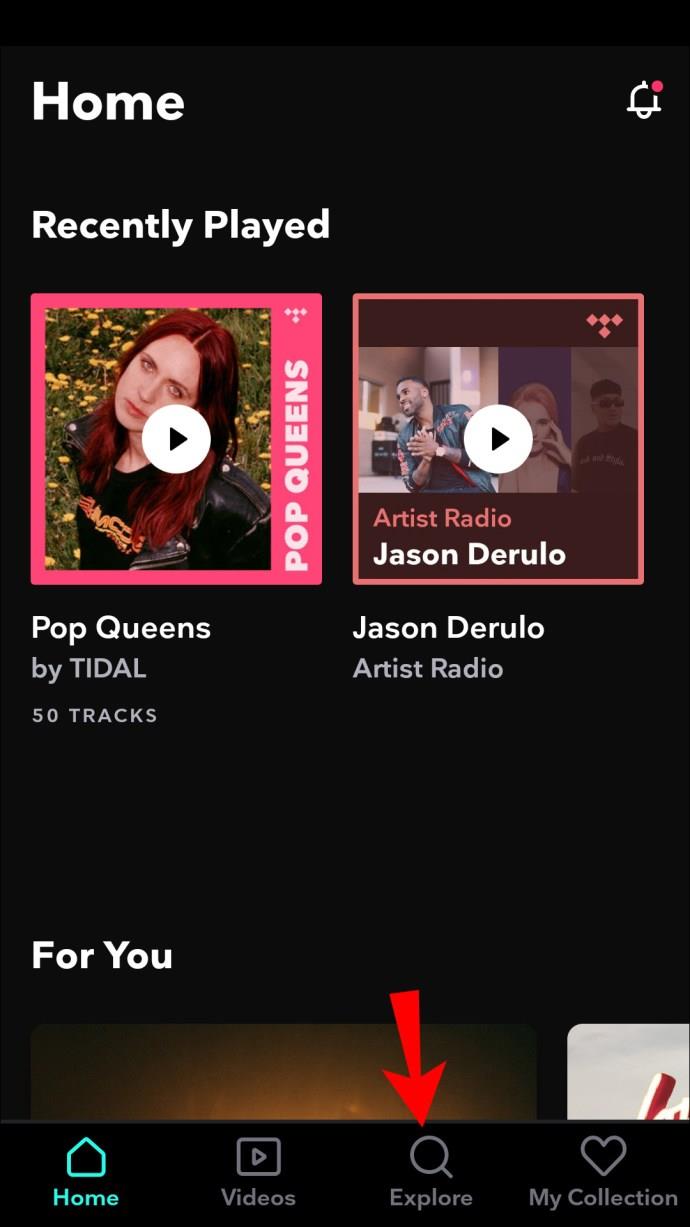
- Затем коснитесь альбома/списка воспроизведения и коснитесь значка «Загрузить» , чтобы загрузить его на свой телефон.
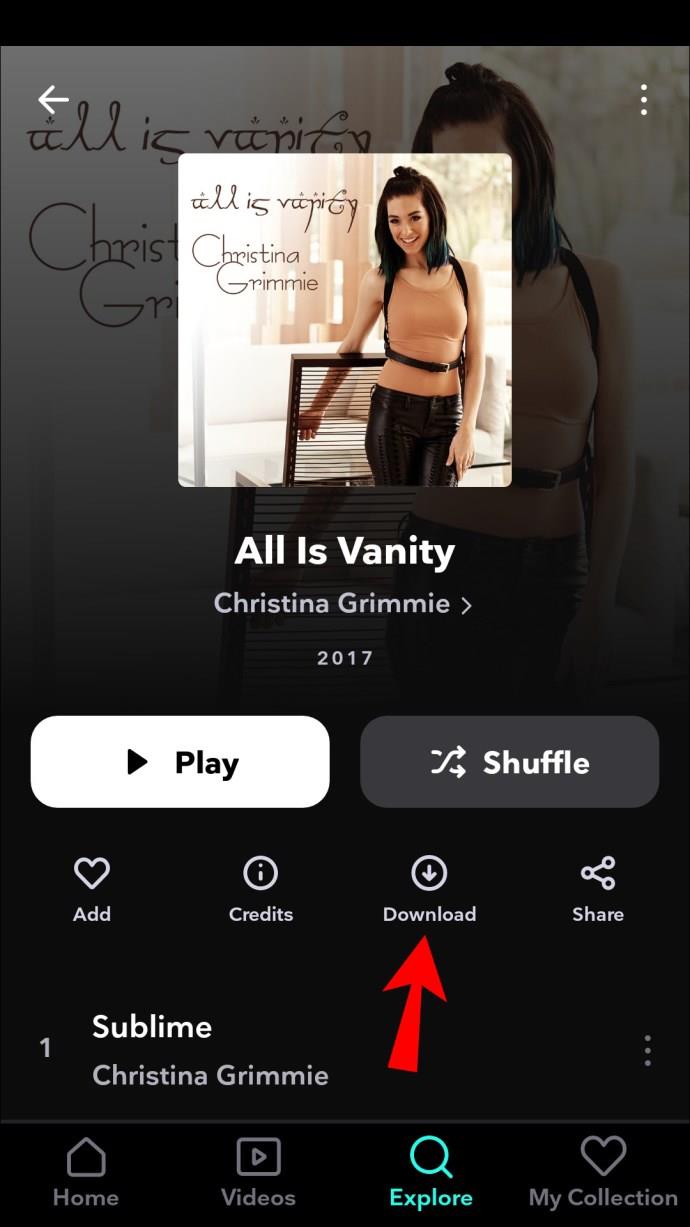
- Для загрузки одной дорожки нажмите и удерживайте название дорожки, затем выберите «Загрузить» .
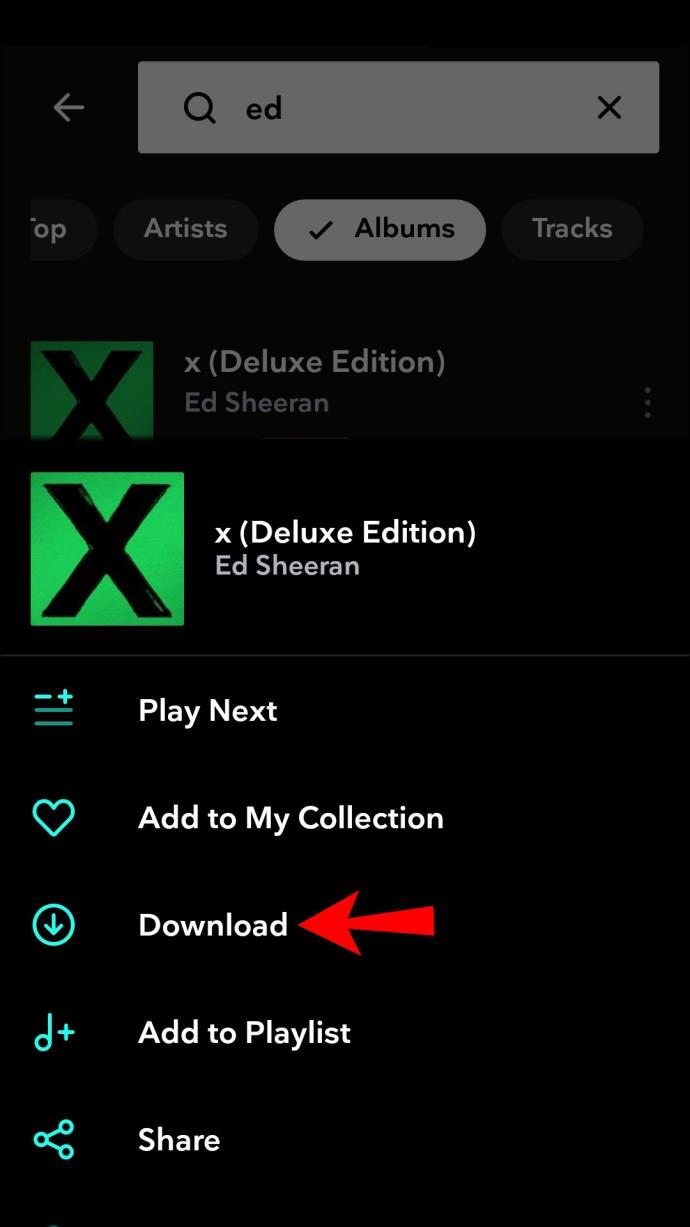
- Чтобы включить автономный режим, коснитесь параметра «Автономный режим» в меню слева.
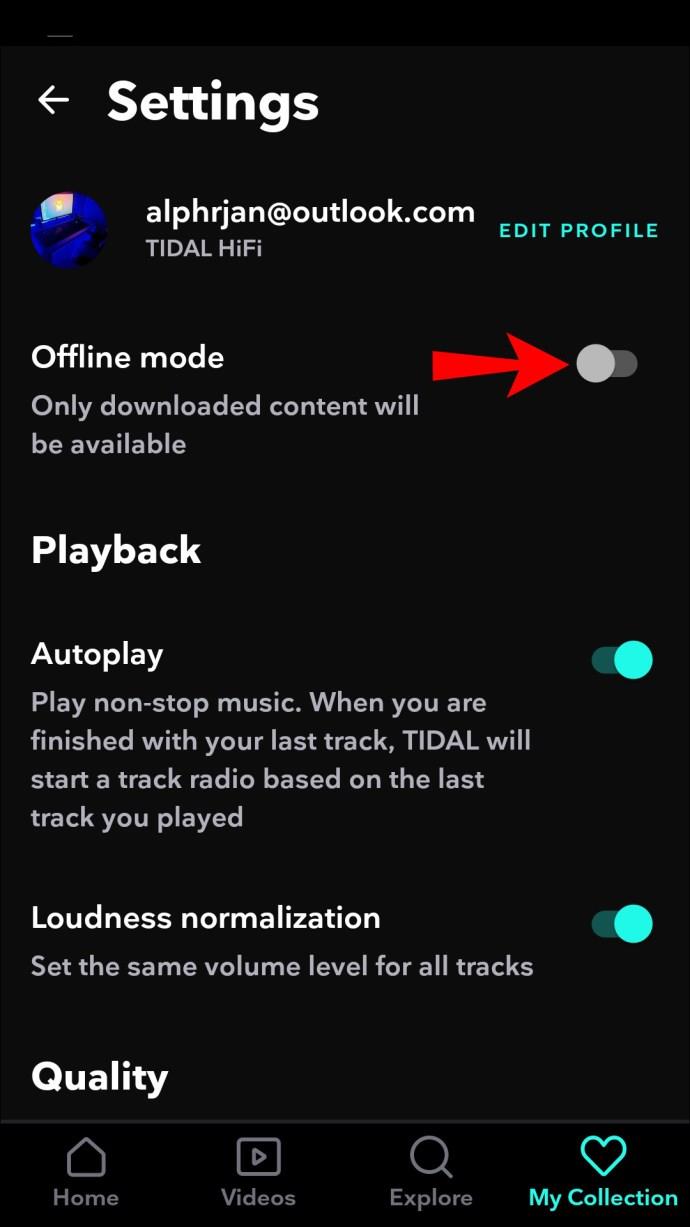
- Ваш загруженный контент будет отображаться в разделе «Моя коллекция» и «Загружено» .
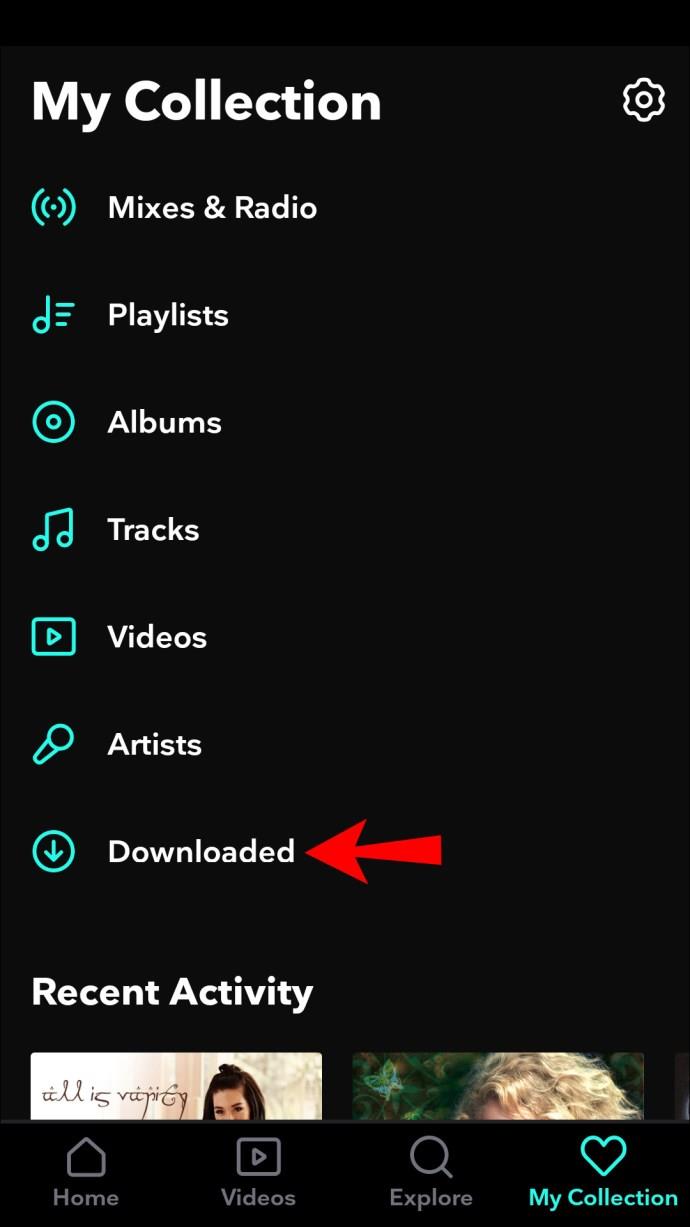
Как скачать музыку для воспроизведения в автономном режиме в Tidal на Android
Чтобы скачать и прослушать музыку с Tidal на устройстве Android:
- Откройте приложение Tidal .
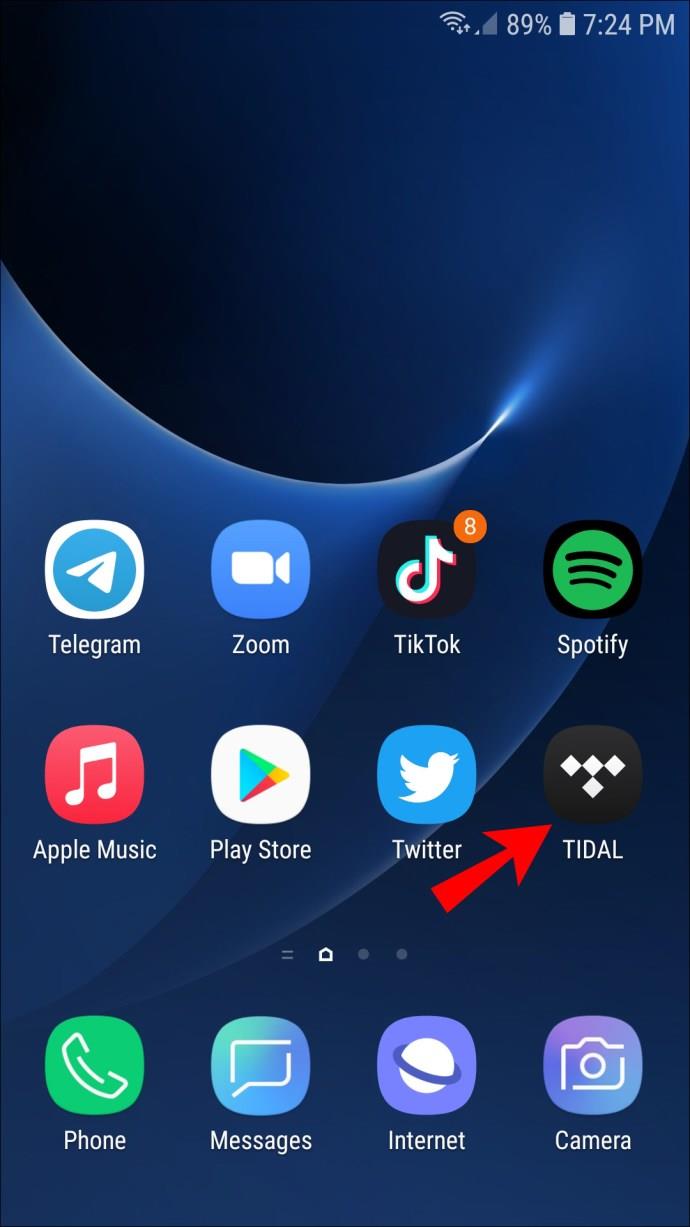
- В нижней части экрана коснитесь панели поиска , чтобы ввести поиск нужных плейлистов/альбомов.
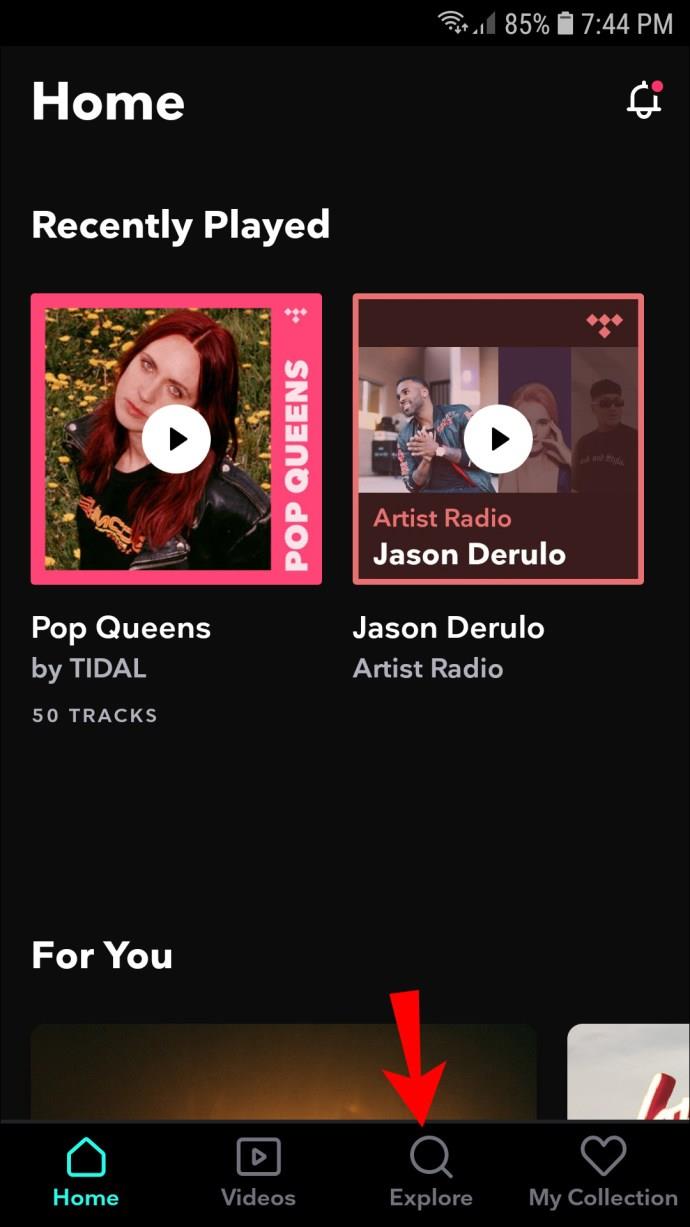
- Затем нажмите на плейлист/альбом, чтобы выбрать его. Коснитесь значка «Загрузить» , чтобы начать загрузку на ваше устройство.
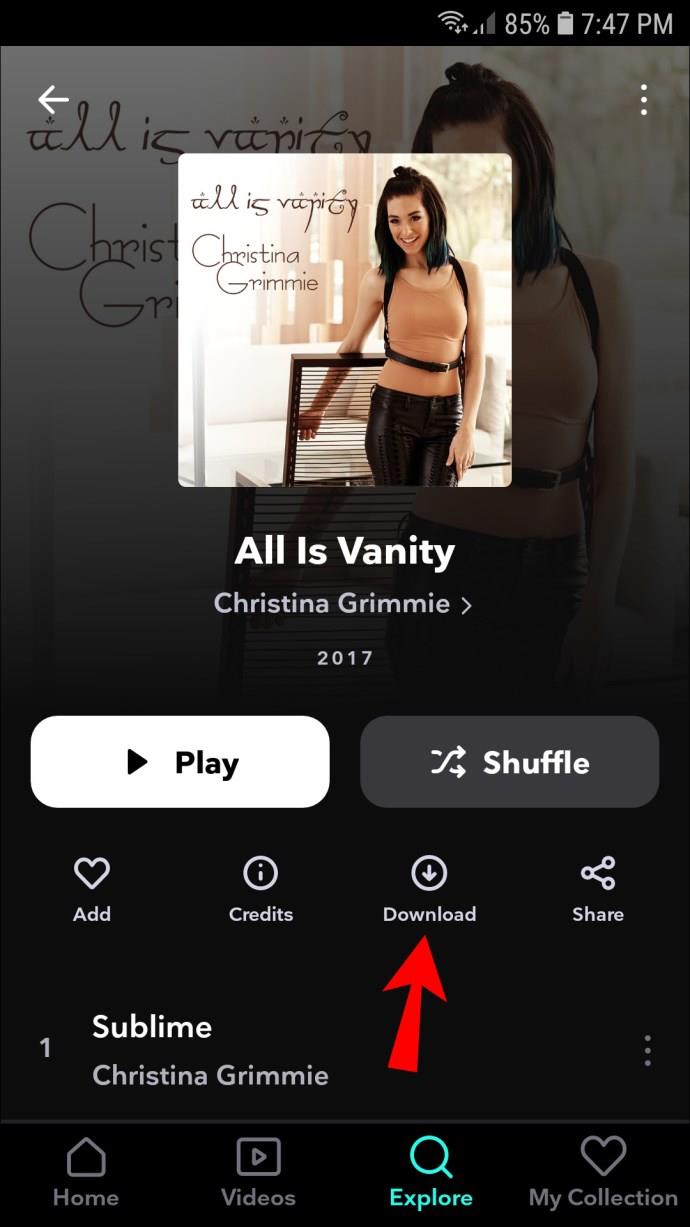
- Чтобы загрузить один трек, нажмите и удерживайте название трека и выберите «Загрузить» .

- Оставьте приложение открытым, пока оно загружается.
- После завершения нажмите «Моя коллекция» , а затем «Загружено» , чтобы увидеть свою музыку.
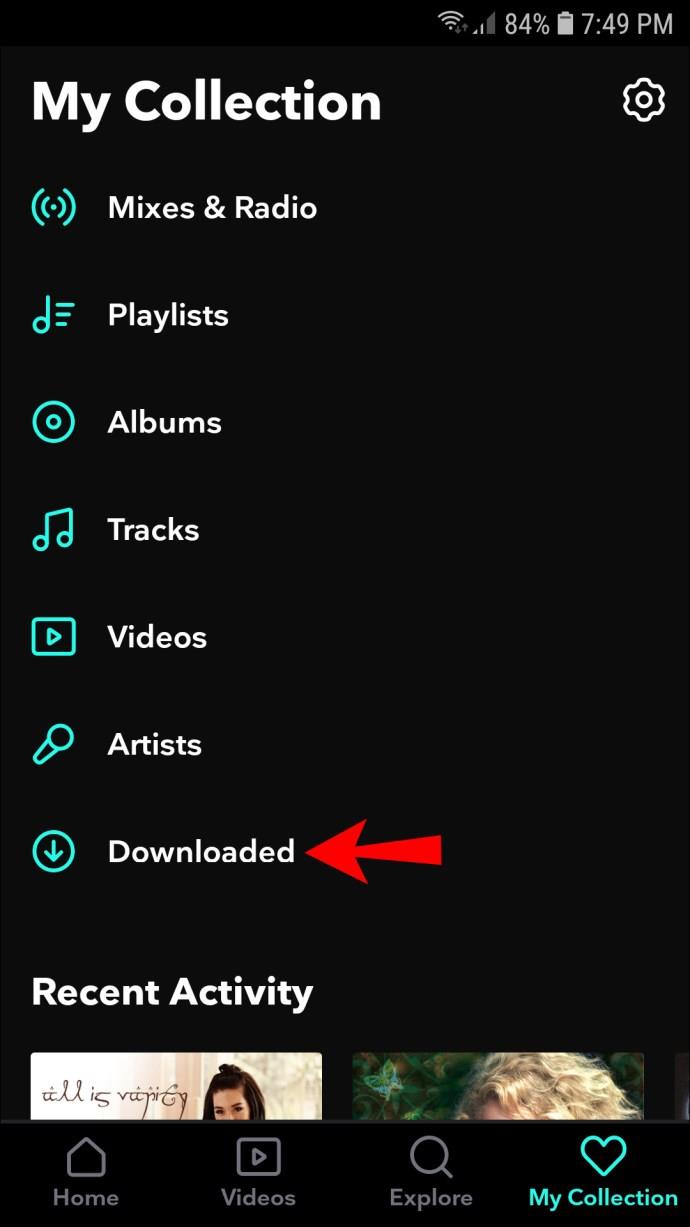
- Включите автономный режим, нажав на опцию Offline в меню слева.
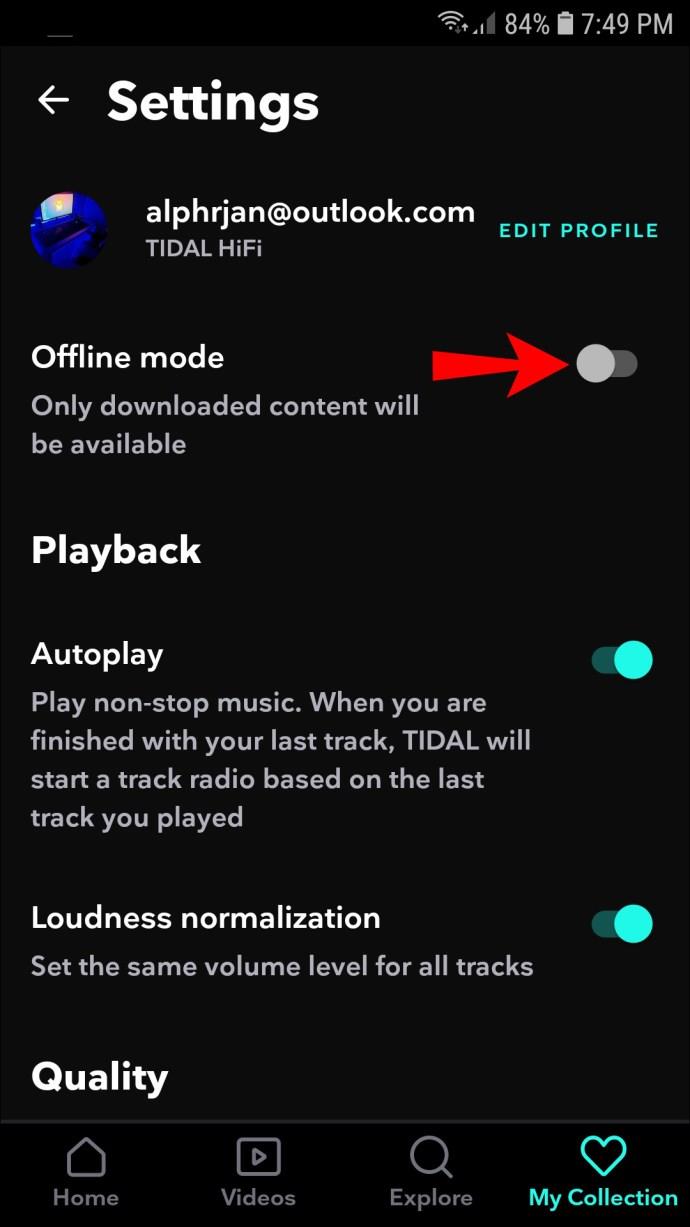
Дополнительные часто задаваемые вопросы
Где хранятся загрузки Tidal?
Ваши загрузки Tidal можно просмотреть, выбрав «Моя коллекция» в правом нижнем углу экрана, а затем щелкнув ссылку «Загружено» .
Есть ли у Tidal ограничение на загрузку?
На Tidal можно загрузить до 10 000 песен.
Приливная волна музыки
Tidal — это сервис потоковой передачи музыки премиум-класса, предлагающий высококачественный звук и воспроизведение в автономном режиме. Удобный интерфейс разработан, чтобы упростить загрузку вашей любимой музыки.
Что вы думаете об услугах Tidal на данный момент? Что заставило вас решить попробовать? Не стесняйтесь делиться своими мыслями в разделе комментариев ниже.